아시다시피, Mac 또는 MacBook 화면의 오른쪽 상단에서 현재 시간을 확인할 수 있으며 날짜 및 요일 이름도 함께 확인할 수 있습니다. 하지만 개인적으로 이 옵션을 클릭하면 아무 것도 말하지 않는 설정만 표시된다는 점은 마음에 들지 않습니다. 때때로 캘린더에서 특정 날짜를 쉽고 빠르게 찾아야 하지만 필요한 데이터를 찾기 위해 기본 캘린더 애플리케이션을 열고 싶지 않습니다.
그것은 수 관심을 가져라

그래서 나는 탭하면 나타나는 작고 간단한 달력과 함께 상단 바에 오늘 날짜를 제공하는 애플리케이션을 찾기로 결정했습니다. 오래 걸리지 않았고 검색에 성공했습니다. 나는 모두 비슷하게 작동하는 여러 앱을 사용해 보았습니다. 하지만 대부분의 앱은 제한된 시간 동안만 작동하므로 그 후에는 구매해야 합니다. 가끔 유료 앱을 구매하는 데 문제가 있는 것이 아니라 오히려 개발자를 지원하는 것을 좋아하지만 이 경우에는 정말 간단한 것을 요청했을 때 비용을 지불하고 싶지 않기로 결정했습니다. 앱용. 몇번의 검색과 테스트 끝에 다음과 같은 앱을 발견했습니다. 이시칼, 내가 요청한 모든 것을 완벽하게 충족하고 어쩌면 조금 더 충족할 수도 있습니다.
따라서 Itsycal 앱은 완전 무료로 제공됩니다. 설치가 완료되면 오늘이라는 이름의 작은 아이콘이 상단 표시줄에 나타납니다. 그러나 물론 특정 날짜를 표시하기 위해 제가 요청한 옵션을 설정할 수도 있습니다. 다음으로 이동하여 전체 애플리케이션 설정을 볼 수 있습니다. 그것의 시칼 v 상단 바를 탭하세요을 클릭한 다음 오른쪽 하단에 있는 아이콘을 클릭하세요. 기어 휠, 드롭다운 메뉴에서 옵션을 선택하는 곳 환경 설정 ... 여기 섹션에서 할 수 있습니다 일반 나스타빗 일반적인 행동 예를 들어 응용 프로그램 자동 시작 로그인 후 등. 흥미로운 옵션은 Itsycal에 표시되도록 할 수 있다는 것입니다. 캘린더의 이벤트. 섹션에서 외관 그런 다음 앞서 언급한 옵션을 설정할 수 있습니다. 조브라제니 날짜와 달, 선택적으로 설정할 수도 있습니다 날짜 표시를 위한 사용자 정의 형식. Itsycal은 시스템의 모양에도 적응합니다 - 활성화된 경우 다크 모드, ~ 될거야. 환경 Itsycal 어둠 (그리고 반대로). 개인적으로 저는 Itsycal 없이 Mac에서 작업하는 것을 상상할 수 없으며 이를 macOS 운영 체제의 "기본" 기능으로 간주합니다. 물론 그렇지 않습니다.

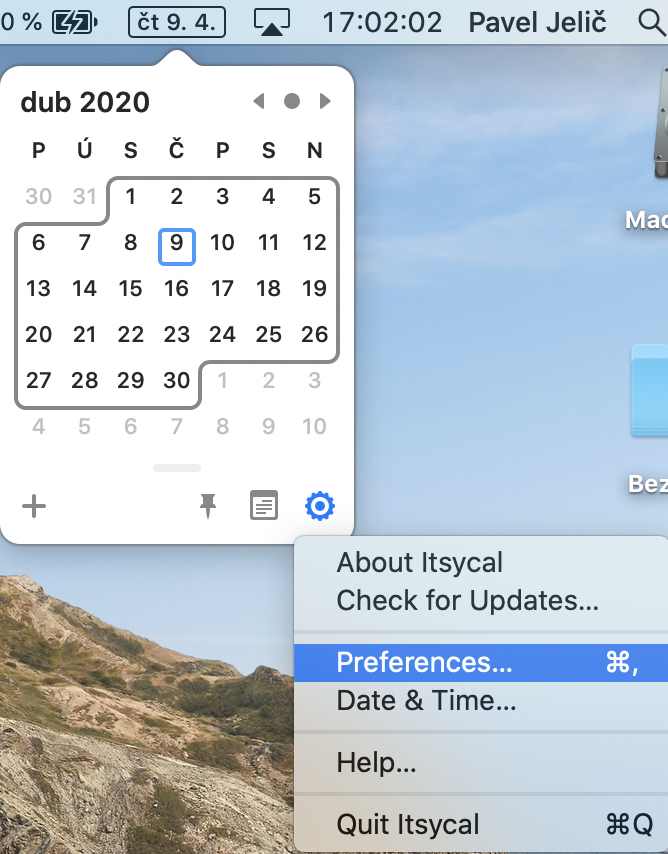
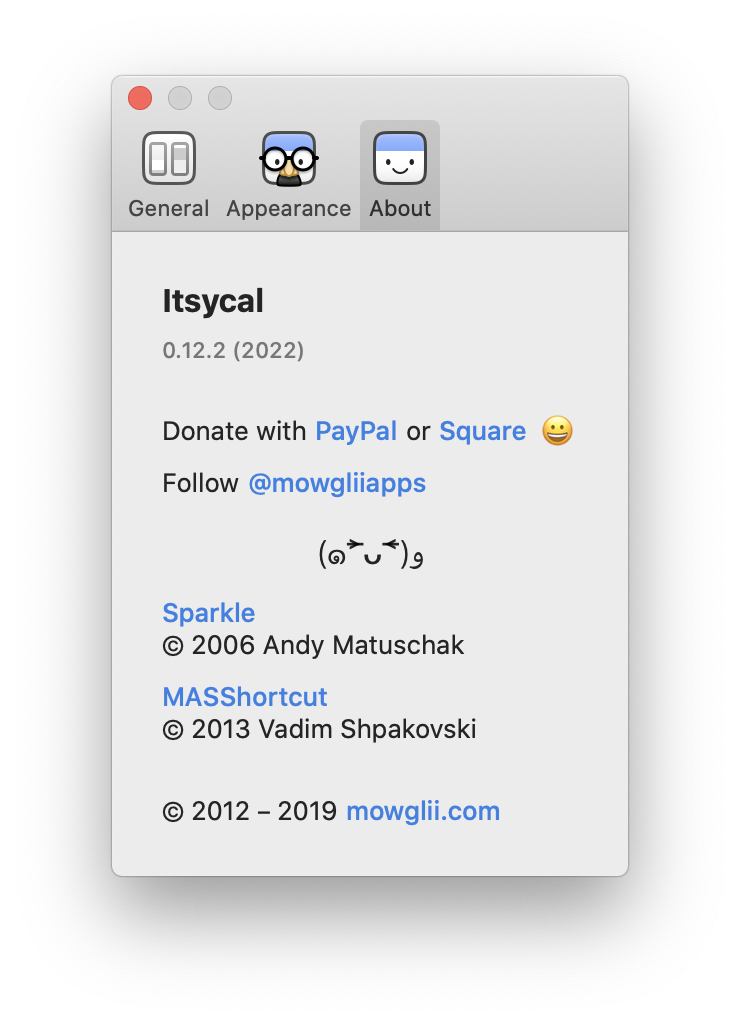

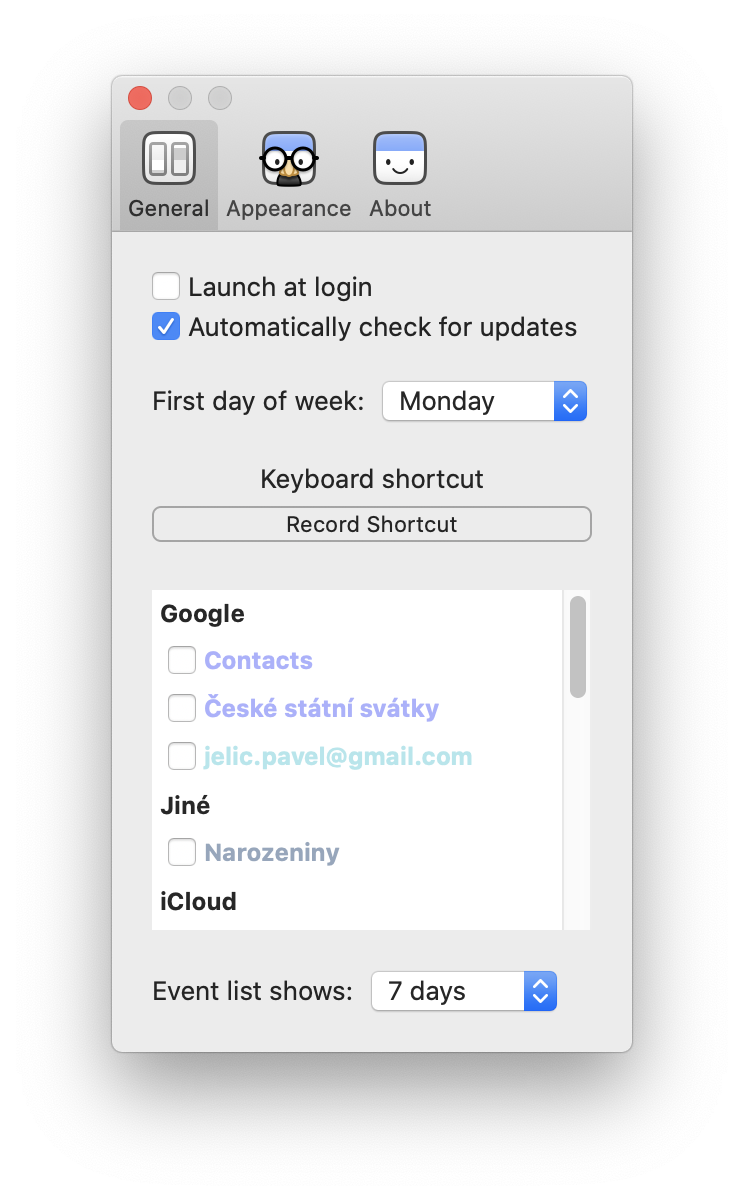
팁을 주셔서 감사합니다! Win에서 전환한 이후로 이 기능이 정말 그리워졌습니다. 거기에서 자신만의 패턴 "E d. M. H:mm"을 설정할 수도 있으며 아이콘을 숨기면 표시줄의 시스템 시계처럼 보입니다!
아주 좋은 프로그램이네요, 감사합니다!